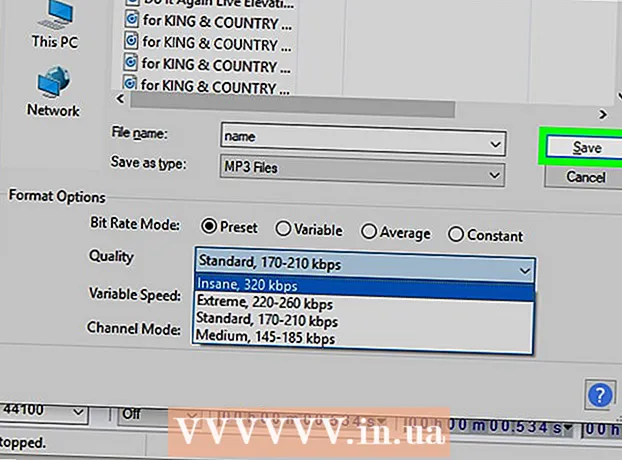Аутор:
Eugene Taylor
Датум Стварања:
14 Август 2021
Ажурирати Датум:
1 Јули 2024

Садржај
Овај чланак ће вас научити како да пронађете нечије старе твитове путем Твиттер-овог обрасца за напредно претраживање на иПхоне-у или иПад-у. Све док корисник није избрисао своје твеетове, учинио их приватним или блокирао ваш налог, лако ћете моћи да пронађете било који твеет који је корисник послао између два тачна датума.
На корак
 Сазнајте када је корисник почео да користи Твиттер. Да бисте пронашли нечије старије твеетове, морате да сазнате месец и годину када је особа отворила свој налог. Ви то радите овако:
Сазнајте када је корисник почео да користи Твиттер. Да бисте пронашли нечије старије твеетове, морате да сазнате месец и годину када је особа отворила свој налог. Ви то радите овако: - Отвори Твиттер (плава икона са белом птицом; обично на почетном екрану).
- Приступите корисничком профилу притиском на његово корисничко име или фотографију у твиту.
- Датум је поред „Започето са“ на врху профила (испод имена и локације).
- Вратите се на почетни екран након што запишете или запамтите овај датум.
 Иди на хттпс://ввв.твиттер.цом у Сафарију. Будући да Напредна претрага на Твиттеру није део званичне апликације Твиттера, мораћете да користите Интернет прегледач за претрагу старих твитова.
Иди на хттпс://ввв.твиттер.цом у Сафарију. Будући да Напредна претрага на Твиттеру није део званичне апликације Твиттера, мораћете да користите Интернет прегледач за претрагу старих твитова. - Сафари је плава, црвена и бела икона компаса која се обично налази на почетном екрану.
 Пријавите се на свој Твиттер налог. Ако још увек нисте пријављени, морате да притиснете Пријавите се у горњем десном углу унесите своје корисничко име и лозинку, а затим притисните Пријавите се.
Пријавите се на свој Твиттер налог. Ако још увек нисте пријављени, морате да притиснете Пријавите се у горњем десном углу унесите своје корисничко име и лозинку, а затим притисните Пријавите се. - Појавиће се страница за претрагу на Твиттеру, али то још увек неће бити образац за напредно претраживање.
 Превуците надоле на страници да бисте приказали траку са алаткама. Ово је сива трака са плавим иконама на дну странице.
Превуците надоле на страници да бисте приказали траку са алаткама. Ово је сива трака са плавим иконама на дну странице.  Додирните икону Дели
Додирните икону Дели  Превуците улево у доњем реду икона и притисните Затражите веб локацију за рачунаре. Ово је скоро у средини реда. Веб локација ће бити освежена и приказаће бели образац са „Напредном претрагом“ на врху.
Превуците улево у доњем реду икона и притисните Затражите веб локацију за рачунаре. Ово је скоро у средини реда. Веб локација ће бити освежена и приказаће бели образац са „Напредном претрагом“ на врху. - Ако ваш иПхоне има мали екран, вероватно ћете морати да увећате приказ текста и поља.
- Да бисте увећали приказ, ставите два прста на део екрана који желите да увећате. Затим раширите прсте. Да бисте умањили приказ, спојите два прста на екрану.
 Унесите корисничко име особе у поље „Од ових налога“. Ово је прва опција под насловом „Људи“.
Унесите корисничко име особе у поље „Од ових налога“. Ово је прва опција под насловом „Људи“. - Не укључују симбол „@“. На пример, ако тражите старе твитове од @викиХов, само откуцајте викихов на терену.
- Унесите своје корисничко име да бисте претражили властите твеетове.
 Унесите период за који желите да гледате твеетове. Померите се до наслова „Датуми“, а затим унесите датум почетка и завршетка претраге. Ви то радите овако:
Унесите период за који желите да гледате твеетове. Померите се до наслова „Датуми“, а затим унесите датум почетка и завршетка претраге. Ви то радите овако: - Притисните прво празно поље поред „Од овог датума“ да бисте отворили календар. Тапните на стрелицу у горњем левом углу календара док не дођете до месеца и године када је корисник почео да користи Твиттер, тапните на први дан тог месеца, а затим тапните на Спремни.
- Додирните друго празно поље (десно од „до“), додирните датум завршетка за који желите да видите твеетове, а затим додирните Спремни.
 Прецизирајте претрагу (опционално). Ако желите да видите све твеетове корисника из изабраног периода, прескочите овај корак. У супротном, можете да претражите следеће одељке да бисте видели да ли би додатни филтри сузили резултате:
Прецизирајте претрагу (опционално). Ако желите да видите све твеетове корисника из изабраног периода, прескочите овај корак. У супротном, можете да претражите следеће одељке да бисте видели да ли би додатни филтри сузили резултате: - Речи: У одељку на врху странице можете одлучити да приказујете само твитове који садрже (или не садрже) одређене речи, фразе или хасхтагове.
- Људи: Да бисте видели само твитове које је изабрани корисник послао на друго корисничко име, унесите друго корисничко име у поље „На ове налоге“ (под насловом „Људи“).
- Место: Изаберите локацију под овим насловом ако желите да видите корисникове твитове из изабраног периода и послате са одређене локације.
 Притисните Претрага. Ово је ружичасто дугме у доњем левом углу обрасца. Твиттер ће сада приказати све твеетове које је изабрани корисник послао између датума које сте навели.
Притисните Претрага. Ово је ружичасто дугме у доњем левом углу обрасца. Твиттер ће сада приказати све твеетове које је изабрани корисник послао између датума које сте навели. - Ако требате још даље филтрирати резултате претраживања, додирните једну од опција у пољу „Филтери за претрагу“ у горњем левом углу странице.